


Vous pouvez réduire les grains de beauté.
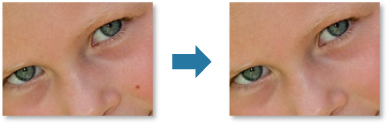
Sélectionnez la ou les images que vous souhaitez améliorer.
Cliquez sur Corriger/Améliorer au bas de l'écran.
La fenêtre Corriger/Améliorer les images apparaît.
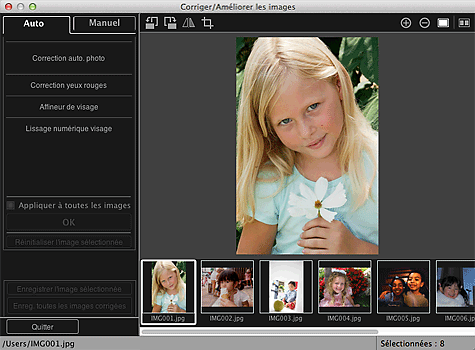
Sélectionnez l'image à améliorer dans la zone des images sélectionnées.
L'image sélectionnée apparaît dans la zone d'aperçu.
 Remarque
RemarqueSi une seule image est sélectionnée, seul l'aperçu apparaît et la zone des images sélectionnées n'apparaît pas.
Cliquez sur Manuel, puis sur Corriger/Améliorer.
Cliquez sur Suppresseur de défaut.
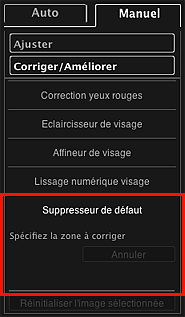
 Remarque
RemarqueLorsque le curseur est placé sur l'image, il prend la forme  (croix).
(croix).
Faites glisser le curseur pour spécifier la zone que vous souhaitez améliorer, puis cliquez sur le bouton OK qui apparaît sur l'image.
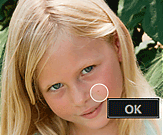
Les grains de beauté présents dans la zone spécifiée et autour de celle-ci sont réduits et le symbole  (Correction/Amélioration) apparaît en haut à gauche de l'image.
(Correction/Amélioration) apparaît en haut à gauche de l'image.
 Remarque
RemarqueCliquez sur le bouton  (Afficher l'écran de comparaison) pour afficher côte à côte les images avant et après amélioration afin de les comparer et de vérifier le résultat.
(Afficher l'écran de comparaison) pour afficher côte à côte les images avant et après amélioration afin de les comparer et de vérifier le résultat.
Cliquez sur Annuler pour annuler la dernière opération.
Cliquez sur Enregistrer l'image sélectionnée ou Enreg. toutes les images corrigées.
Les images améliorées sont enregistrées en tant que nouveaux fichiers.
 Remarque
RemarquePour enregistrer uniquement les images de votre choix, sélectionnez-les et cliquez sur Enregistrer l'image sélectionnée. Cliquez sur Enreg. toutes les images corrigées pour enregistrer toutes les images améliorées à la fois.
Les images améliorées peuvent être enregistrées uniquement au format JPEG/Exif.
Cliquez sur Quitter.
 Important
ImportantSi les images améliorées ne sont pas enregistrées, les améliorations seront supprimées.
Haut de la page |